
книги хакеры / журнал хакер / 170_Optimized
.pdf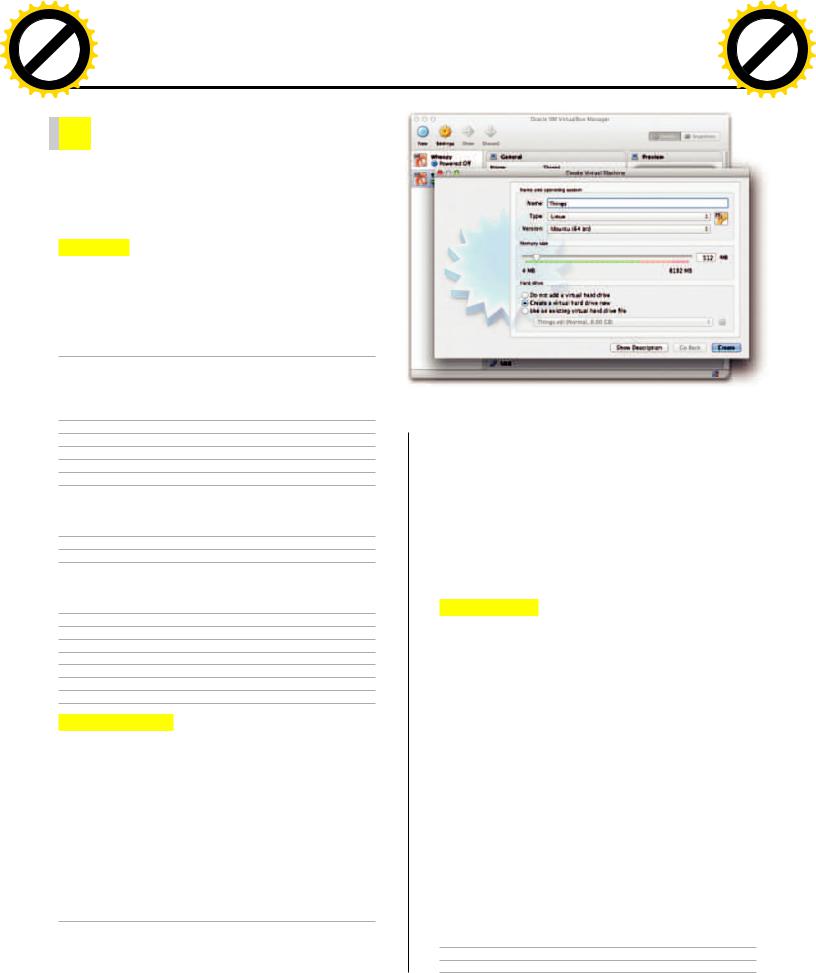
|
|
|
|
hang |
e |
|
|
|
|
||
|
|
|
C |
|
E |
|
|
||||
|
|
X |
|
|
|
|
|
|
|||
|
- |
|
|
|
|
|
|
d |
|||
|
F |
|
|
|
|
|
|
|
t |
||
|
D |
|
|
|
|
|
|
|
|
i |
|
|
|
|
|
|
|
|
|
|
r |
||
P |
|
|
|
|
|
NOW! |
o |
||||
|
|
|
|
|
|
|
|||||
|
|
|
|
|
BUY |
|
|
||||
|
|
|
|
to |
PCmZONE |
||||||
w Click |
|
||||||||||
|
|
||||||||||
w |
|
|
|
|
|
|
|
|
|
|
|
|
w |
|
|
|
|
|
|
|
|
o |
|
|
. |
|
|
|
|
|
|
.c |
|||
|
|
p |
|
|
|
|
|
g |
|
|
|
|
|
|
df |
-xcha |
n |
e |
|
||||
лавная страница проекта сообщает, что ему уже выразили
Гдоверие такие гиганты мира IT, как Mozilla, Nokia или DISQUS.
«Бродяга» (а именно так переводится название проекта) создан в лучших традициях эпохи гитхаба:
1.Простойиприятныйинформативныйсайт:www.vagrantup.com.
2.ИсходныйкоднаписаннаRubyивыложеннаширокоеобозрение: https://github.com/mitchellh/vagrant.
3.Задвагодасуществованияонуспелобрастибольшимколичеством дополненийиплагиновналюбойвкус.
УСТАНОВКА
Несмотря на то что Vagrant — это всего лишь рубишный гем, создатели предлагают сразу несколько способов установки.
Первый— установкасоответствующегооперационнойсистемепакета с downloads.vagrantup.com. Там есть нативные инсталлеры под Windows, OS X и распространенные дистрибутивы Linux (Deb/RPM-пакеты, а также общий инсталлер). Второй — установка соответствующего гема:
$ gem install vagrant
После этого в системе появится новая команда — vagrant. И мы уже готовы создать нашу первую виртуалку:
$ vagrant box add precise64 
http://files.vagrantup.com/precise64.box
$ mkdir my_project
$ cd my_project
$ vagrant init precise64
$ vagrant up
Теперь убедимся, что она работает, — проверим ее состояние:
$ vagrant status
Current VM states:
default running
И зайдем по SSH, увидев стандартное приветствие убунты:
$ vagrant ssh
Welcome to Ubuntu 12.04 LTS
(GNU/Linux 3.2.0-23-generic x86_64)
* Documentation: https://help.ubuntu.com/
Welcome to your Vagrant-built virtual machine.
Last login: Mon Jan 28 13:51:24 2013 from 10.0.2.2
vagrant@precise64:~$
БАЗОВЫЕ СБОРКИ
Базовые сборки (base box) — это специальным способом подготовленные шаблоны виртуальных машин, из которых потом создаются непосредственно виртуальные среды вагранта. Дело в том, что для ускорения процесса создания виртуалки он копирует существующую базовую сборку и уже ее настраивает в соответствии
сконфигурационным Vagrant-файлом. В результате пользователь,
содной стороны, может не беспокоиться о некоторых нюансах конфигурации виртуалки (например, объеме памяти или сетевых контроллерах), с другой стороны — все эти нюансы при необходимости могут быть легко изменены. Также в большой степени экономится время на создании новой машины, что позволяет в любой момент «убить» все ненужное, а потом создать по новой. Базовые сборки в систему добавляются командой:
$ vagrant box add <имя сборки> <url для загрузки>
Сами разработчики вагранта предлагают четыре вида базовых сборок — два последних релиза Ubuntu в 32- и 64-битном исполнении (одну из них мы только что уже установили в системе):
|
|
|
|
hang |
e |
|
|
|
|
|
|
|
|
C |
|
E |
|
|
|||
|
|
X |
|
|
|
|
|
|||
|
- |
|
|
|
|
|
d |
|
||
|
F |
|
|
|
|
|
|
t |
|
|
|
D |
|
|
|
|
|
|
|
i |
|
|
|
|
|
|
|
|
|
r |
||
P |
|
|
|
|
|
NOW! |
o |
|||
|
|
|
|
|
|
|
||||
|
|
|
|
|
BUY |
|
|
|||
|
|
|
|
to |
|
|
|
|
|
|
w Click |
|
|
|
|
|
m |
||||
|
|
|
|
|
|
|||||
w |
|
|
|
|
|
|
|
|
|
|
|
w |
|
|
|
|
|
|
|
o |
|
|
. |
|
|
|
|
|
.c |
|
||
|
|
p |
|
|
|
|
g |
|
|
|
|
|
|
df |
|
|
n |
e |
|
||
|
|
|
|
-x cha |
|
|
|
|
||
ВVirtualBox4.2значительноупростилсяпроцесссозданияновоймашины
•Ubuntu Lucid 32 Bit (files.vagrantup.com/lucid32.box)
•Ubuntu Lucid 64 Bit (files.vagrantup.com/lucid64.box)
•Ubuntu Precise 32 Bit (files.vagrantup.com/precise32.box)
•Ubuntu Precise 64 Bit (files.vagrantup.com/precise64.box)
Но на этом список далеко не заканчивается. Существует специальный сайт, где каждый желающий может выложить свою базовую сборку. Он располагается по адресу: www.vagrantbox.es. Там любой может выбрать себе что-нибудь по вкусу. В ассортименте: Debian, Windows Server, FreeBSD, CentOS, Gentoo и другие.
Кроме того, ты легко можешь создать собственную стартовую конфигурацию, но об этом чуть позже.
VAGRANT-ФАЙЛ
Важной частью системы является специальный конфигурационный файл, написанный на Ruby. Он называется Vagrantfile
и описывает виртуальные машины, необходимые в проекте. Предполагается, что в команде для разработки используется один и тот же Vagrantfile, который распространяется через систему контроля версий между ее членами. Важно заметить, что Vagrant читает конфигурацию последовательно из четырех мест и каждый последующий этап может изменять параметры предыдущего. Итак, точный порядок загрузки такой:
1.СначалазагружаетсяVagrantfile,содержащийсявруби-геме.
2.СледомзагружаетсяVagrantfileиздиректориибазовойсборки (еслионабылособранаспараметром--vagrantfile).
3.ПотомзагружаетсяVagrantfileиздомашнегокаталогапользователя(~/.vagrant.d/),позволяяпользователюдобавитьдлянего какие-либопараметры.
4.ИпоследнимзагружаетсяVagrantfileиздиректориипроекта. Вбольшинствеслучаевименновнемнаходятсявсеосновные
настройкипроекта,иименноэтотфайлстоитдобавитьвсистему контроляверсий.
Полный список доступных настроек для вагрантфайла содержится в документации (docs.vagrantup.com/v1/docs/vagrantfile. html). Только что созданная виртуальная среда имеет минимальный конфиг вида:
Vagrant::Config.run do |config|
config.vm.box = "precise64"
end
030 |
ХАКЕР 03 /170/ 2013 |
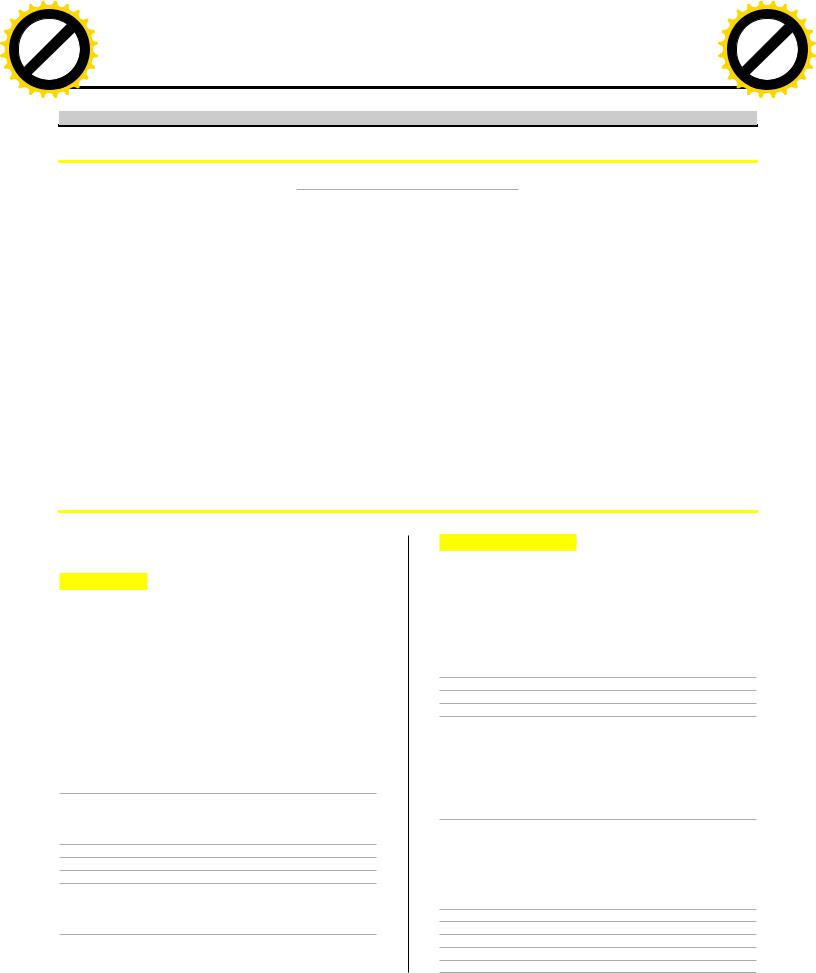
|
|
|
|
hang |
e |
|
|
|
|
|
|
|
|
C |
|
E |
|
|
|||
|
|
X |
|
|
|
|
|
|||
|
- |
|
|
|
|
|
d |
|
||
|
F |
|
|
|
|
|
|
t |
|
|
|
D |
|
|
|
|
|
|
|
i |
|
|
|
|
|
|
|
|
|
r |
||
P |
|
|
|
|
|
NOW! |
o |
|||
|
|
|
|
|
|
|
||||
|
|
|
|
|
BUY |
|
|
|||
|
|
|
|
to |
|
|
|
|
|
|
w Click |
|
|
|
|
|
m |
||||
|
|
|
|
|
|
|||||
w |
|
|
|
|
|
|
|
|
|
|
|
w |
|
|
|
|
|
|
|
o |
|
|
. |
|
|
|
|
|
.c |
|
||
|
|
p |
|
|
|
|
g |
|
|
|
|
|
|
df |
|
|
n |
e |
|
||
|
|
|
|
-xcha |
|
|
|
|
||
|
|
|
|
hang |
e |
|
|
|
|
|
|
|
|
C |
|
E |
|
|
|||
|
|
X |
|
|
|
|
|
|||
|
- |
|
|
|
|
|
d |
|
||
|
F |
|
|
|
|
|
|
t |
|
|
|
D |
|
|
|
|
|
|
|
i |
|
|
|
|
|
|
|
|
|
r |
||
P |
|
|
|
|
|
NOW! |
o |
|||
|
|
|
|
|
|
|
||||
|
|
|
|
|
BUY |
|
|
|||
|
|
|
|
to |
|
|
|
|
|
|
Виртуальный помощникw Click |
|
|
|
|
|
m |
||||
|
|
|
|
|
|
|||||
w |
|
|
|
|
|
|
|
|
|
|
|
w |
|
|
|
|
|
|
|
o |
|
|
. |
|
|
|
|
|
.c |
|
||
|
|
p |
|
|
|
|
g |
|
|
|
|
|
|
df |
|
|
n |
e |
|
||
|
|
|
|
-x cha |
|
|
|
|
||
НОВШЕСТВА VIRTUALBOX 4.2
Кстати, не так давно Oracle выпустили новую версию VirtualBox под номером 4.2. Если
ты еще не перешел на актуальную версию, то, вероятно, тебе будет интересно узнать о новшествах.
Группы виртуальных машин
В новом менеджере появилась возможность группировать виртуалки по какому-либо принципу (например, по типу операционной системы, по проекту, в котором они используются, или как-либо еще). Группы позволяют организовать весь зоопарк, который появляется у опытных пользователей виртуалбокса, а также выполнять групповые операции — например, можно разом стартануть несколько машин, выбрав соответствующую команду в группе.
Автостарт? Запуск «безмордовый»
Так называемый Headless launch — то есть запуск виртуалки без открытия соответствующего окна с интерфейсом машины — теперь возможен прямо из менеджера. Если раньше, чтобы запустить виртуальную машину, приходилось отправляться в консоль, набирать там что-то типа:
$ VBoxManage startvm ... --type headless
то теперь достаточно при запуске виртуальной машины из интерфейса VirtualBox зажать <Shift>. Остановить запущенную в headless режиме виртуалку можно также из менеджера, выполнив соответствующую команду.
Создание виртуалок в два клика
Это, правда, чисто интерфейсное улучшение (то есть ни о каком программном ускорении создания виртуальной машины речи не идет), но все же. Если на первом диалоге при создании новой виртуалки нажать кнопку «Скрыть описание», то появится другой диалог типа «все в одном», в котором можно
будет быстро настроить параметры создаваемой машины.
Улучшения сетевых интерфейсов
Теперь VirtualBox позволяет создавать виртуальные машины с 36 сетевыми картами на борту. Также представлен новый функционал регулирования пропускной способности, чтобы ограничить «прожорливость» виртуалки.
Повышение производительности процессоров
Многие современные процессоры поддерживают технологию виртуализации вложенных страниц для блока управления памятью процессора (у Intel она называется Extended Page Tables, а у AMD — Rapid Virtualization Indexing). С версии 4.2 виртуалбокс теперь ее тоже поддерживает. Поэтому владельцы Core i5 или AMD Bulldozer после обновления должны заметить определенный прирост скорости работы виртуальной машины.
Новые гостевые ОС
Список официально поддерживаемых гостевых операционок теперь дополнился следующими наименованиями:
•MacOSXMountainLion
•Windows8
•WindowsServer2012
•Ubuntu12.04(PrecisePangolin)
•Fedora17
•OracleLinux6.3
Так что теперь все современные операционки без проблем должны работать внутри VB.
И пока несколько бестолкова, но ничего, дальше мы добавим ей функционала.
PROVISIONING
Запуск пустой виртуальной машины (пусть даже и особым образом сконфигурированной) вряд ли может быть сильно полезен, поэтому в вагранте есть так называемые наполнители (provisioners) — различные способы настроить виртуальную машину не снаружи, а изнутри. По сути, это возможность писать различные дополнительные сценарии, которые выполняются после создания виртуальной машины. Поскольку вагрант написан рубистами, то в качестве конфигураторов машины выбраны привычные им средства: Chef Solo, Chef Server, Puppet Standalone, Puppet Server и обыкновенный Shell. Средства Chef и Puppet довольно известны и распространены и часто применяются для деплоя самых разных проектов, так что мы не будем заострять на нах внимание и рассмотрим самый простой вариант — shell-скрипт. Создадим в текущей директории файл с именем install_redis.sh и содержанием:
sudo apt-get -q -y install redis-server
А в Vagrant-файл добавим команды для наполнения:
Vagrant::Config.run do |config|
config.vm.box = "precise64"
config.vm.provision :shell, :path => "install_redis.sh"
end
Теперь переконфигурируем нашу машину командой:
$ vagrant reload
В результате на нашей виртуалке появится свежеустановленный редис.
СЕТЕВЫЕ НАСТРОЙКИ
Конечно, одна из важнейших настроек виртуальной машины — конфигурация сетевых интерфейсов. За сетевые настройки отвечает параметр config.vm.network. Вагрант предлагает два варианта на выбор: работа в сети, ограниченной хост-машиной, или подключение через сетевой мост.
В первом случае мы явно задаем IP машины, а также можем опционально указать маску сети (по умолчанию используется 255.255.255.0). В таком случае конфиг приобретает вид:
Vagrant::Config.run do |config|
config.vm.box = "precise64"
config.vm.provision :shell, :path => "install_redis.sh"
end
Во втором случае машина получает IP по DHCP и становится полноценным членом сети, в которой расположена и хост-машина. Если на хост-машине присутствует несколько сетевых интерфейсов, то мы можем указать, который именно использовать для моста. Для вывода списка имен сетевых интерфейсов воспользуемся командой:
~$ VBoxManage list bridgedifs | grep ^Name
Name: |
en1: Wi-Fi (AirPort) |
Name: |
en0: Ethernet |
Name: |
p2p0 |
И, соответственно, конфигурация примет вид:
Vagrant::Config.run do |config|
config.vm.box = "precise64"
config.vm.provision :shell, :path => "install_redis.sh"
сonfig.vm.network :bridged, :bridge => "en1: Wi-Fi 
(AirPort)"
end
ХАКЕР 03 /170/ 2013 |
031 |
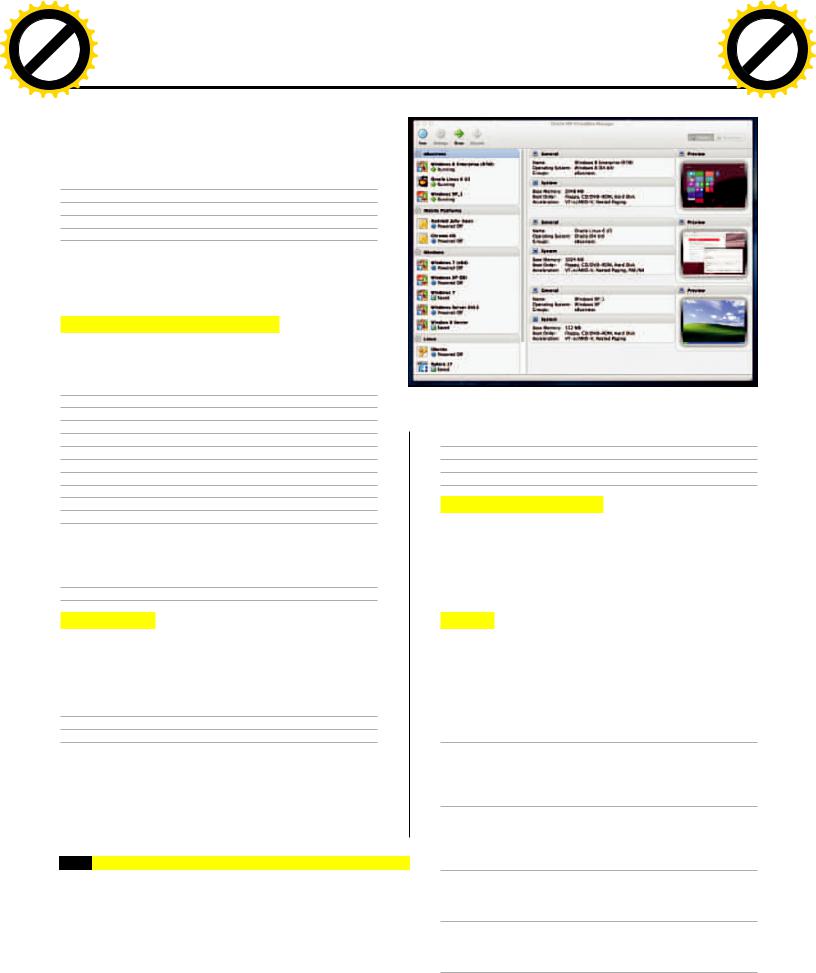
|
|
|
|
hang |
e |
|
|
|
|
||
|
|
|
C |
|
E |
|
|
||||
|
|
X |
|
|
|
|
|
|
|||
|
- |
|
|
|
|
|
|
d |
|||
|
F |
|
|
|
|
|
|
|
t |
||
|
D |
|
|
|
|
|
|
|
|
i |
|
|
|
|
|
|
|
|
|
|
r |
||
P |
|
|
|
|
|
NOW! |
o |
||||
|
|
|
|
|
|
|
|||||
|
|
|
|
|
BUY |
|
|
||||
|
|
|
|
to |
PCmZONE |
||||||
w Click |
|
||||||||||
|
|
||||||||||
w |
|
|
|
|
|
|
|
|
|
|
|
|
w |
|
|
|
|
|
|
|
|
o |
|
|
. |
|
|
|
|
|
|
.c |
|||
|
|
p |
|
|
|
|
|
g |
|
|
|
|
|
|
df |
-xcha |
n |
e |
|
||||
|
|
|
|
hang |
e |
|
|
|
|
|
|
|
|
C |
|
E |
|
|
|||
|
|
X |
|
|
|
|
|
|||
|
- |
|
|
|
|
|
d |
|
||
|
F |
|
|
|
|
|
|
t |
|
|
|
D |
|
|
|
|
|
|
|
i |
|
|
|
|
|
|
|
|
|
r |
||
P |
|
|
|
|
|
NOW! |
o |
|||
|
|
|
|
|
|
|
||||
|
|
|
|
|
BUY |
|
|
|||
|
|
|
|
to |
|
|
|
|
|
|
w Click |
|
|
|
|
|
m |
||||
|
|
|
|
|
|
|||||
w |
|
|
|
|
|
|
|
|
|
|
|
w |
|
|
|
|
|
|
|
o |
|
|
. |
|
|
|
|
|
.c |
|
||
|
|
p |
|
|
|
|
g |
|
|
|
|
|
|
df |
|
|
n |
e |
|
||
|
|
|
|
-x cha |
|
|
|
|
||
Кроме того, Vagrant позволяет также пробрасывать порты. Вот, например, такой Vagrantfile позволяет пробрасывать с 6379-го порта гостевой машины, на который по умолчанию вешается редис, на 8765-й на хост-машине.
Vagrant::Config.run do |config|
config.vm.box = "precise64"
config.vm.provision :shell, :path => "install_redis.sh"
config.vm.forward_port 6379, 8765
end
Какой вариант лучше — выбор за тобой, но в любом случае наша виртуалка уже вполне может выполнять роль сервера базы данных, на который можно зайти либо с хост-машины, либо с другой виртуалки.
НЕСКОЛЬКО ВИРТУАЛЬНЫХ МАШИН
Кстати, в одном Vagrant-файле можно объявить сразу несколько виртуальных машин с различными настройками. Как? Я думаю, следующий пример скажет сам за себя:
Vagrant::Config.run do |config| config.vm.define :web do |web_config|
web_config.vm.box = "web"
web_config.vm.forward_port 80, 8080
end
config.vm.define :db do |db_config|
db_config.vm.box = "db"
db_config.vm.forward_port 3306, 3306
end end
Более того, запускать и пересоздавать виртуалки можно по отдельности, добавляя имя машины после соответствующей команды:
$ vagrant up web
$ vagrant reload db
ТакжевVB4.2значительноулучшилсяобщийинтерфейсработысмашинами
Vagrant::Config.run do |config|
config.vm.share_folder("data", "/data", "data", 
:nfs => true)
end
СНЭПШОТЫ И ПЕСОЧНИЦА
Поскольку Vagrant предоставляет гибкий API для расширения своего функционала, неудивительно, что существует немалое количество плагинов для Vagrant, решающих самые различные задачи. На случай, если у тебя появятся новые идеи, какие новые возможности можно добавить в вагрант, — в документации есть специальный раздел, содержащий все необходимые настройки и примеры (bit.ly/126iIsM).
ОБЩИЕ ПАПКИ
Еще одна интересная особенность VirtualBox — общие папки, дающие возможность легко обмениваться файлами между гостевой и хост-машинами. Разумеется, Vagrant предоставляет удобный способ настройки данной опции. Все, что нужно, — это немного поправить конфигурационный файл:
Vagrant::Config.run do |config|
config.vm.share_folder "data", "/data", "data"
end
Важно заметить также, что папки, использующие протокол NFS (Network File System), показывают лучшую производительность, нежели общие папки виртуалбокса. С другой стороны, NFS не поддерживается на хостах с Windows. Для того чтобы использовать NFS вместо VirtualBox shared folders, необходимо это явно указать в настройках:
ИНТЕРЕСНАЯ ФИЧА VB — ОБЩИЕ ПАПКИ, ПОЗВОЛЯЮЩИЕ ЛЕГКО ОБМЕНИВАТЬСЯ ФАЙЛАМИ МЕЖДУ ГОСТЕМ И ХОСТОМ
SAHARA
Плагин представляет собой песочницу для виртуальных машин: если что-то поломалось, можно легко и просто откатить до последнего снэпшота. Плагин является руби-гемом (что вполне ожидаемо) и называется sahara (https://github.com/jedi4ever/sahara). После его установки в вагранте появляется дополнительная команда — vagrant sandbox. Типичный пример использования выглядит так. Включаем режим песочницы:
$ vagrant sandbox on
Производим определенные действия (работаем с файлами, меняем настройки и прочее):
$ vagrant ssh
Если результат работы нас удовлетворил — сохраняем сделанные изменения:
$ vagrant sandbox commit
В противном случае откатываем неугодные правки:
$ vagrant sandbox rollback
И выходим из режима песочницы:
$ vagrant sandbox off
032 |
ХАКЕР 03 /170/ 2013 |
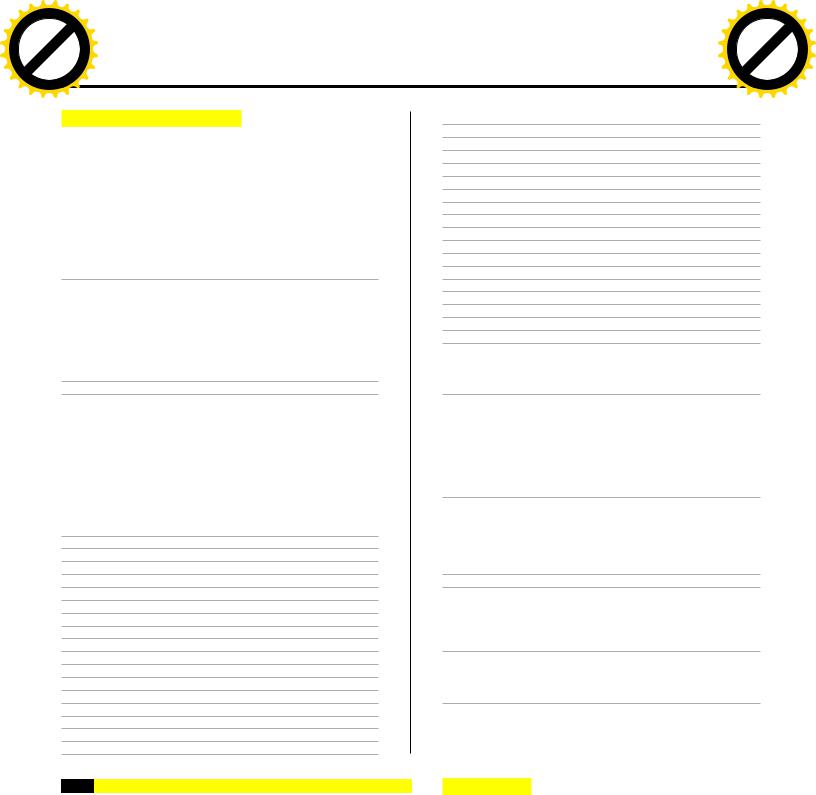
|
|
|
|
hang |
e |
|
|
|
|
|
|
|
|
C |
|
E |
|
|
|||
|
|
X |
|
|
|
|
|
|||
|
- |
|
|
|
|
|
d |
|
||
|
F |
|
|
|
|
|
|
t |
|
|
|
D |
|
|
|
|
|
|
|
i |
|
|
|
|
|
|
|
|
|
r |
||
P |
|
|
|
|
|
NOW! |
o |
|||
|
|
|
|
|
|
|
||||
|
|
|
|
|
BUY |
|
|
|||
|
|
|
|
to |
|
|
|
|
|
|
w Click |
|
|
|
|
|
m |
||||
|
|
|
|
|
|
|||||
w |
|
|
|
|
|
|
|
|
|
|
|
w |
|
|
|
|
|
|
|
o |
|
|
. |
|
|
|
|
|
.c |
|
||
|
|
p |
|
|
|
|
g |
|
|
|
|
|
|
df |
|
|
n |
e |
|
||
|
|
|
|
-xcha |
|
|
|
|
||
СОЗДАНИЕ БАЗОВЫХ СБОРОК
Несмотря на то что сообщество уже позаботилось о наиболее распространенных образах операционных систем, тебе вполне может понадобиться иметь свою особенную сборку. Из соображений безопасности (а вдруг хакер Вася добавил свою магию в одну из сборок, лежащих в Сети), необходимости каких-то особенных настроек или просто из интереса — неважно, главное, что такая возможность есть. И здесь нам поможет гем veewee (https:// github.com/jedi4ever/veewee), созданный специально для этих целей.
Для начала установим его:
$ gem install veewee
Репозиторий veewee содержит большое количество шаблонов: https://github.com/jedi4ever/veewee/tree/master/templates. Выберем интересующий нас — пусть это будет последняя версия Ubuntu Server. Теперь создадим новую базовую сборку на основе этого шаблона:
$ veewee vbox define myubuntubox  "ubuntu-12.10-server-i386"
"ubuntu-12.10-server-i386"
Врезультате у нас появится новое «определение» бейс-бокса.
Впапке definitions/myubuntubox содержатся файлы, описывающие нашу виртуальную машину:
•definition.rb;
•postinstall.sh;
•preseed.cfg.
Немного поправим конфигурацию виртуалки:
Veewee::Session.declare({
:cpu_count => '1', :memory_size=> '1024',
:disk_size => '10140', :disk_format => 'VDI',
:hostiocache => 'off',
:os_type_id => 'Ubuntu',
:iso_file => "ubuntu-12.10-server-i386.iso",
:iso_src => "http://releases.ubuntu.com/12.10/
ubuntu-12.10-server-i386.iso",
:iso_md5 => 'b3d4d4edfc8f291af0b83f8a2ba19a2f',
:iso_download_timeout => "1000",
:boot_wait => "4",
:boot_cmd_sequence => [
'<Esc><Esc><Enter>',
'/install/vmlinuz noapic preseed/url=
http://%IP%:%PORT%/preseed.cfg ',
'debian-installer=en_US auto locale=en_US 
kbd-chooser/method=us ',
'hostname=%NAME% ',
УДОБНАЯ СРЕДА ПОЗВОЛЯЕТ СКОНЦЕНТРИРОВАТЬСЯ НА РЕШАЕМОЙ ПРОБЛЕМЕ, А НЕ НА ВОПРОСАХ
СОВМЕСТИМОСТИ СОФТА ИЛИ РАЗЛИЧИЯХ ОС, И ЭТО ГЛАВНАЯ ФИШКА VAGRANT
|
|
|
|
hang |
e |
|
|
|
|
|
|
|
|
C |
|
E |
|
|
|||
|
|
X |
|
|
|
|
|
|||
|
- |
|
|
|
|
|
d |
|
||
|
F |
|
|
|
|
|
|
t |
|
|
|
D |
|
|
|
|
|
|
|
i |
|
|
|
|
|
|
|
|
|
r |
||
P |
|
|
|
|
|
NOW! |
o |
|||
|
|
|
|
|
|
|
||||
|
|
|
|
|
BUY |
|
|
|||
|
|
|
|
to |
|
|
|
|
|
|
Виртуальный помощникw Click |
|
|
|
|
|
m |
||||
|
|
|
|
|
|
|||||
w |
|
|
|
|
|
|
|
|
|
|
|
w |
|
|
|
|
|
|
|
o |
|
|
. |
|
|
|
|
|
.c |
|
||
|
|
p |
|
|
|
|
g |
|
|
|
|
|
|
df |
|
|
n |
e |
|
||
|
|
|
|
-x cha |
|
|
|
|
||
'fb=false debconf/frontend=noninteractive ',
'keyboard-configuration/modelcode=SKIP 
keyboard-configuration/layout=us keyboard-
configuration/variant=us console-setup/
ask_detect=false ',
'initrd=/install/initrd.gz -- <Enter>'
],
:kickstart_port => "7122", :kickstart_timeout => 
"10000", :kickstart_file => "preseed.cfg",
:ssh_login_timeout => "10000", :ssh_user => "vagrant", 
:ssh_password => "vagrant", 
:ssh_key => "", :ssh_host_port => "7222", 
:ssh_guest_port => "22", 
:sudo_cmd => "echo '%p'|sudo -S sh '%f'", 
:shutdown_cmd => "shutdown -P now", 
:postinstall_files => [ "postinstall.sh"], 
:postinstall_timeout => "10000"
})
Теперь запустим сборку командой
$ veewee vbox build myubuntubox
Veewee задумается на время, пока будет создавать виртуальную машину, скачивать ISO-образ операционной системы, а также устанавливать и настраивать ее. После того как команда закончит работу, проверим созданную виртуалку при помощи следующей команды:
$ veewee vbox validate myubuntubox
Если все прошло гладко, можно двигаться дальше. Проэкспортируем созданную виртуальную машину как файл базовой сборки vagrant:
$ vagrant basebox export myubuntubox
Ну вот, собственно, и все. Теперь, чтобы использовать нашу базовую сборку, вызовем уже знакомые команды. Добавим бокс в список:
$ vagrant box add myubuntubox myubuntubox.box
И создадим новую виртуальную машину на основе уже созданной:
$ vagrant init myubuntubox
Вот и все — теперь даже самые рьяные параноики не смогут нас осудить, ведь теперь весь техпроцесс создания виртуальной среды контролируется нами же.
ЗАКЛЮЧЕНИЕ
Удобная среда разработки позволяет больше сконцентрироваться на решаемой проблеме, а не на вопросах совместимости ПО или различиях операционных систем, и это главная фишка Vagrant. С ним можно избавиться от проблем, когда на машине разработчика все работает, а на продакшене почему-то нет.
Разумеется, на данный момент несколько смущает его сильная руби-ориентированность, но будем надеяться, что со временем разработчики решат и эту проблему, расширив, например, список провизоров на Python или Java. И кстати, в настоящее время идет работа по добавлению других систем виртуализации, кроме VirtualBox.
В любом случае, уже сейчас проект представляет большой интерес как для отдельных разработчиков, так и для групп разработки. Удачи и новых познаний! z
ХАКЕР 03 /170/ 2013 |
033 |
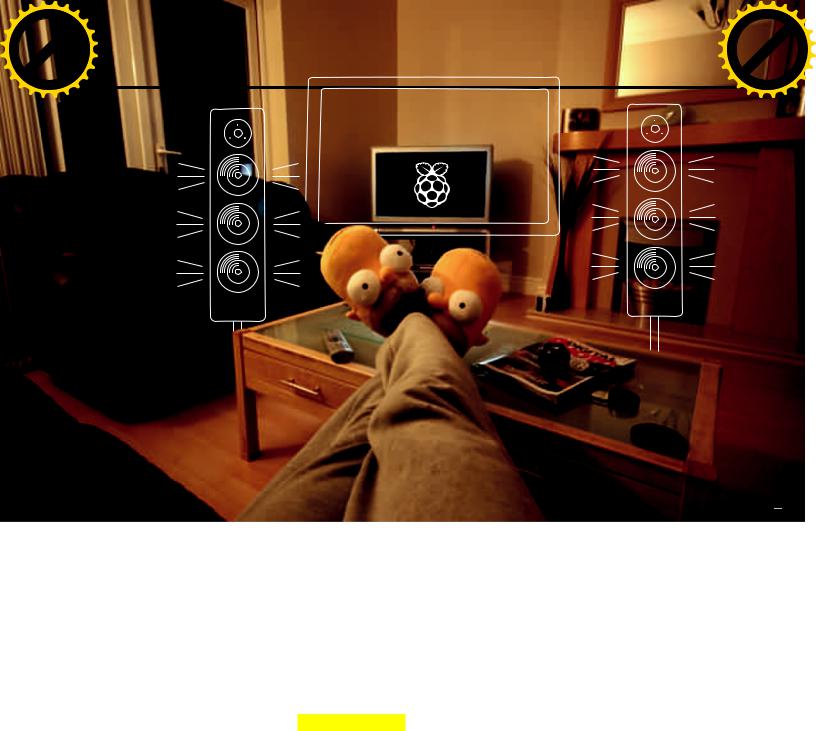
|
|
|
|
hang |
e |
|
|
|
|
||
|
|
|
C |
|
E |
|
|
||||
|
|
X |
|
|
|
|
|
|
|||
|
- |
|
|
|
|
|
|
d |
|||
|
F |
|
|
|
|
|
|
|
t |
||
|
D |
|
|
|
|
|
|
|
|
i |
|
|
|
|
|
|
|
|
|
|
r |
||
P |
|
|
|
|
|
NOW! |
o |
||||
|
|
|
|
|
|
|
|||||
|
|
|
|
|
BUY |
|
|
||||
|
|
|
|
to |
PCmZONE |
||||||
w Click |
|
||||||||||
|
|
||||||||||
w |
|
|
|
|
|
|
|
|
|
|
|
|
w |
|
|
|
|
|
|
|
|
o |
|
|
. |
|
|
|
|
|
|
.c |
|||
|
|
p |
|
|
|
|
|
g |
|
|
|
|
|
|
df |
-xcha |
n |
e |
|
||||
|
|
|
|
hang |
e |
|
|
|
|
|
|
|
|
C |
|
E |
|
|
|||
|
|
X |
|
|
|
|
|
|||
|
- |
|
|
|
|
|
d |
|
||
|
F |
|
|
|
|
|
|
t |
|
|
|
D |
|
|
|
|
|
|
|
i |
|
|
|
|
|
|
|
|
|
r |
||
P |
|
|
|
|
|
NOW! |
o |
|||
|
|
|
|
|
|
|
||||
|
|
|
|
|
BUY |
|
|
|||
|
|
|
|
to |
|
|
|
|
|
|
ИльяИлембитов(ilembitov@real.xakep.ru)w Click |
|
|
|
|
|
m |
||||
|
|
|
|
|
|
|||||
w |
|
|
|
|
|
|
|
|
|
|
|
w |
|
|
|
|
|
|
|
o |
|
|
. |
|
|
|
|
|
.c |
|
||
|
|
p |
|
|
|
|
g |
|
|
|
|
|
|
df |
|
|
n |
e |
|
||
|
|
|
|
-x cha |
|
|
|
|
||
ПОЛУЧАЕМ
ФУНКЦИОНАЛЬНЫЙ,
КОМПАКТНЫЙ ИТИХИЙ МЕДИАЦЕНТР
© Stephen Bowler@Flickr.com
ГОВОРИТИПОКАЗЫВАЕТ
Raspberry Pi
Последняя версия XBMC получила официальную поддержку Raspberry Pi, и для меня это стало хорошим поводом
поделиться личным опытом использования этой машинки в качестве медиацентра.
Думаю, что и ты останешься доволен, но для этого нужно рассмотреть несколько нюансов — в частности выбор аксессуаров и конкретного дистрибутива.
СУТЬ ПРОБЛЕМЫ
Чтобы нафаршировать телевизор мультимедийным функционалом, есть несколько путей. Можно купить так называемый умный телевизор. Однако на сегодняшний день производители просят за такие опции серьезные деньги, не предлагая при этом ничего поражающего сознание. Можно купить медиаплеер, но тогда столкнешься либо с какой-нибудь экзотичной прошивкой от производителя, либо с Android, а приятного в этом мало. Кроме того, хотя флешкообразные Android-компьютеры
и стали относительно популярны, их качество не слишком высоко — особенно часто пользователи жалуются на плохой Wi-Fi и отсутствие Ethernet (что для просмотра HD-контента недопустимо). Поэтому до сих пор энтузиасты предпочитали собирать собственный HTPC из mini-ITX-материнки и водружать на него XBMC. Но ведь в жилую комнату хочется по-
ставить что-то тихое и маленькое, не так ли? Вот тут на помощь и приходит Raspberry Pi.
Казалось бы, RPi разрабатывался как образовательный инструмент и игрушка для железячников — энтузиастов от мира ро-
бототехники, при чем тут медиаплееры? Тем не менее многие используют малютку именно по такому назначению, и неспроста. В основе компьютера лежит чип Broadcom BCM2835, который изначально разрабатывался как решение для мультимедиа (если не веришь, можешь почитать на сайте производителя: goo.gl/VBAaX). По заявлениям создателей, мощность процессора невелика и находится на уровне Pentium II 300, но вот графический процессор удался — ты наверняка читал про то, как на Raspberry играют в Quake 3. Производитель сравнивает его мощность с первым Xbox. В общем, не случайно точно такой же чипсет используется в популярном за рубе-
034 |
ХАКЕР 03 /170/ 2013 |
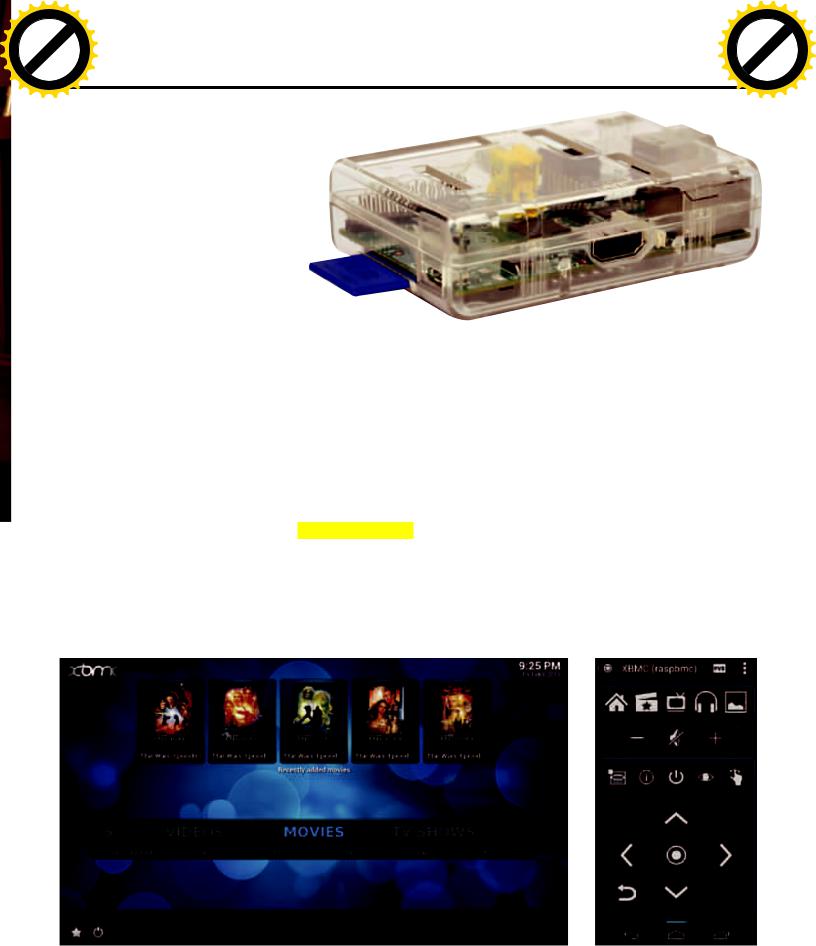
|
|
|
|
hang |
e |
|
|
|
|
|
|
|
|
C |
|
E |
|
|
|||
|
|
X |
|
|
|
|
|
|||
|
- |
|
|
|
|
|
d |
|
||
|
F |
|
|
|
|
|
|
t |
|
|
|
D |
|
|
|
|
|
|
|
i |
|
|
|
|
|
|
|
|
|
r |
||
P |
|
|
|
|
|
NOW! |
o |
|||
|
|
|
|
|
|
|
||||
|
|
|
|
|
BUY |
|
|
|||
|
|
|
|
to |
|
|
|
|
|
|
w Click |
|
|
|
|
|
m |
||||
|
|
|
|
|
|
|||||
w |
|
|
|
|
|
|
|
|
|
|
|
w |
|
|
|
|
|
|
|
o |
|
|
. |
|
|
|
|
|
.c |
|
||
|
|
p |
|
|
|
|
g |
|
|
|
|
|
|
df |
|
|
n |
e |
|
||
|
|
|
|
-xcha |
|
|
|
|
||
|
|
|
|
hang |
e |
|
|
|
|
|
|
|
|
C |
|
E |
|
|
|||
|
|
X |
|
|
|
|
|
|||
|
- |
|
|
|
|
|
d |
|
||
|
F |
|
|
|
|
|
|
t |
|
|
|
D |
|
|
|
|
|
|
|
i |
|
|
|
|
|
|
|
|
|
r |
||
P |
|
|
|
|
|
NOW! |
o |
|||
|
|
|
|
|
|
|
||||
|
|
|
|
|
BUY |
|
|
|||
|
|
|
|
to |
|
|
|
|
|
|
Говорит и показывает Raspberryw ClickPi |
|
|
|
|
|
m |
||||
|
|
|
|
|
|
|||||
w |
|
|
|
|
|
|
|
|
|
|
|
w |
|
|
|
|
|
|
|
o |
|
|
. |
|
|
|
|
|
.c |
|
||
|
|
p |
|
|
|
|
g |
|
|
|
|
|
|
df |
|
|
n |
e |
|
||
|
|
|
|
-x cha |
|
|
|
|
||
жом плеере Roku и ряде других аналогичных продуктов.
Видеочип поддерживает аппаратное декодирование h264, а также кодеки MPEG-2 и VC-1. Правда, два последних кодека требуют платной лицензии, придется заплатить 170 рублей. Неприятное упущение — отсутствует аппаратная поддержка аудиокодека DTS (несмотря на то что разработчики Raspberry уже написали нужный код, договориться о лицензии пока не удается). Однако беглый поиск дает понять, что декодер DTS в принципе редко встречается в маленьких плеерах. Если у тебя нет телевизора или ресивера, который мог бы выполнить декодирование сам, то читай врезку. Спойлер: лучше все-таки искать контент с AC3.
На этом плюшки не заканчиваются.
У Raspberry есть особенность, которой может позавидовать любой неттоп и подавляющее большинство медиаплееров, — это поддержка технологии CEC (Consumer Electronics Control). Это спецификация для HDMI, позволяющая использовать пульт телевизора для управления подключенными устройствами. Большинство телевизоров, выпущенных за последние пару лет, поддерживают эту технологию, но каждый производитель называет ее по-своему. В случае моего Philips это EasyLink, у Samsung — Anynet+, у Sony — BRAVIA Link/Sync и так далее.
Помимо HDMI, поддерживаются и аналоговые выходы на видео и звук. Аналоговое видео вряд ли кому-то нужно в нашем контексте, а вот с аналоговым звуком пока ситуация неприятная. Дело в том, что из-за ошибок в прошивке на момент написания статьи
качество звука отвратительно: например, в начале и конце каждого трека издается мощный щелчок (единственный выход — использовать gapless-воспроизведение).
для
Другой недостаток связан с реализацией USB. Фактически на один контроллер в Raspberry повешено два порта и адаптер Ethernet. Поэтому медиаплеер не получится использовать для закачки торрентов — сеть будет постоянно воевать с диском в контроле за пропускной способностью, из-за чего все будет тормозить, и устройство не сможет стабильно качать на полной скорости.
Тем не менее, как мы сейчас сможем увидеть, сообществу разработчиков удалось предложить что-то, с лихвой компенсирующее описанные недостатки.
ЧТО ПОТРЕБУЕТСЯ
Как известно, в комплекте Raspberry Pi нет ничего, кроме самого компьютера, поэтому сразу стоит озвучить простой факт: наш медиаплеер не будет стоить 35 долларов. Как минимум потому, что следует учесть доставку. Между прочим, в Москве есть несколько интернет-магазинов, торгующих Raspberry, — там он обойдется примерно в 2400 рублей,
но зато получить можно в течение пары дней, а не нескольких недель. Кроме того, вместе с доставкой даже покупка у официальных дистрибьюторов выльется, скорее всего, в близкие деньги, причем еще и с дополнительным геморроем (и немалым). В общем, рекомендую обратиться к услугам посредников — их легко найти в Яндекс.Маркете.
Самый ответственный момент — выбор блока питания. RPi теоретически может использовать почти любой зарядник от смартфона или планшета с разъемом microUSB, но на практике подойдет только адаптер на 5 вольт и хотя бы 1 ампер. Если адаптер не дает заявленного результата, Raspberry
будет работать нестабильно. Со списком протестированных пользователями адаптеров можно ознакомиться в полуофициальном вики (см. ссылку в сносках). Лично я использовал зарядник от смартфона HTC.
Другой важный момент — карточка SD. В принципе, моя карточка Transcend 10-го класса на 32 гигабайта обошлась рублей
|
|
|
ОсновнойинтерфейсXBMC |
|
Yatseпоправуназываютлучшимпультом |
|
|
дляAndroid |
ХАКЕР 03 /170/ 2013 |
035 |
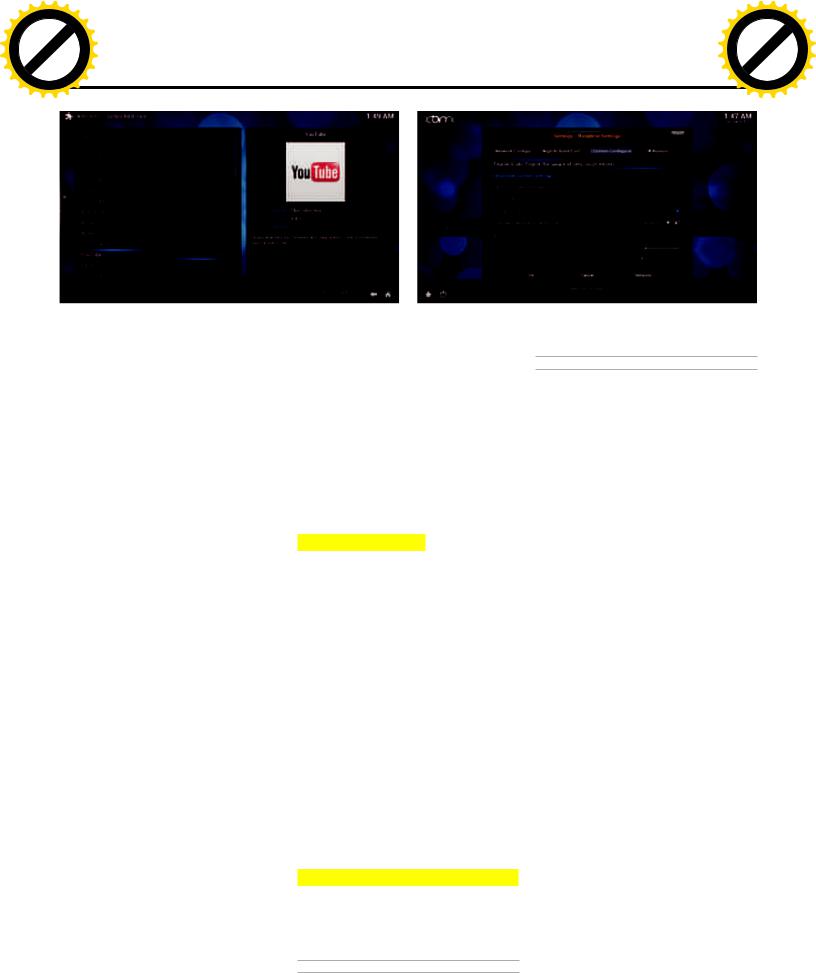
|
|
|
|
hang |
e |
|
|
|
|
||
|
|
|
C |
|
E |
|
|
||||
|
|
X |
|
|
|
|
|
|
|||
|
- |
|
|
|
|
|
|
d |
|||
|
F |
|
|
|
|
|
|
|
t |
||
|
D |
|
|
|
|
|
|
|
|
i |
|
|
|
|
|
|
|
|
|
|
r |
||
P |
|
|
|
|
|
NOW! |
o |
||||
|
|
|
|
|
|
|
|||||
|
|
|
|
|
BUY |
|
|
||||
|
|
|
|
to |
PCmZONE |
||||||
w Click |
|
||||||||||
|
|
||||||||||
w |
|
|
|
|
|
|
|
|
|
|
|
|
w |
|
|
|
|
|
|
|
|
o |
|
|
. |
|
|
|
|
|
|
.c |
|||
|
|
p |
|
|
|
|
|
g |
|
|
|
|
|
|
df |
-xcha |
n |
e |
|||||
|
|
|
|
|
|
|
|
||||
|
|
|
|
|
|
|
|
|
|
|
|
|
|
|
|
|
|
|
|
|
|
|
|
|
|
|
|
hang |
e |
|
|
|
|
|
|
|
|
C |
|
E |
|
|
|||
|
|
X |
|
|
|
|
|
|||
|
- |
|
|
|
|
|
d |
|
||
|
F |
|
|
|
|
|
|
t |
|
|
|
D |
|
|
|
|
|
|
|
i |
|
|
|
|
|
|
|
|
|
r |
||
P |
|
|
|
|
|
NOW! |
o |
|||
|
|
|
|
|
|
|
||||
|
|
|
|
|
BUY |
|
|
|||
|
|
|
|
to |
|
|
|
|
|
|
w Click |
|
|
|
|
|
m |
||||
|
|
|
|
|
|
|||||
w |
|
|
|
|
|
|
|
|
|
|
|
w |
|
|
|
|
|
|
|
o |
|
|
. |
|
|
|
|
|
.c |
|
||
|
|
p |
|
|
|
|
g |
|
|
|
|
|
|
df |
|
|
n |
e |
|
||
|
|
|
|
-x cha |
|
|
|
|
||
|
|
|
|
|
|
|
|
|
|
|
|
|
|
|
|
|
|
|
|
|
|
RaspberryдоступнывсеплагиныXBMC
в800, что сравнительно недорого. Для нашего применения достаточно и 4 гигабайт, но вот брать более низкий класс не рекомендую — это скажется на отзывчивости интерфейса и общей производительности. Кроме того, стоит признать, что SD-карты не рассчитаны
на такую нагрузку, поэтому лучше брать что-то от известного производителя. Впрочем, можно использовать в качестве основного раздела флешку, но для загрузки все равно понадобится карточка.
Также советую потратиться на корпус (у перекупщиков он обойдется рублей в 400).
Конечно, так наш медиаплеер потеряет свой «гиковский» образ, но зато плата будет защищена. Как минимум нужно учесть, что при под- ключении-отключении кабелей и флешек вполне реально неудачно упереться пальцем
вкакой-нибудь участок голого RPi и чтонибудь там поломать.
Еще нам понадобится некое хранилище файлов. Подключать жесткий диск, на мой взгляд, довольно бессмысленно. Во-первых, Raspberry, скорее всего, не сможет питать внешний хард по USB и придется искать вариант с дополнительным источником питания. Во-вторых, как уже говорилось, RPi не сможет одновременно быть и медиаплеером, и торрентокачалкой. Лучше всего подойдет любой NAS. Воспользовавшись случаем, советую платформу Kirkwood, которая шикарно работает под ArchLinux, без всяких там optware.
Дополнительные аксессуары. С пультом можно разобраться по-разному. Самое простое — использовать пульт от телевизора. Если по какой-то причине это не подходит, то можно купить специальный пульт для HTPC с USB-приемником. Альтернативно можно соорудить ИК-приемник и подключить его
к разъему GPIO — это для любителей DIY. Ну и наконец, самое функциональное реше-
ние — поставить пульт на смартфон или планшет. Для Android доступен официальный пульт от XBMC, а также просто отличный Yatse (goo. gl/9oPBI). С его помощью, например, можно посылать в XBMC ссылки на YouTube и другие популярные хостинги, выбирать файлы из медиатеки напрямую, а также пользоваться экранной клавиатурой.
Здесьвсесамыеважныенастройки:разгон,сеть,ключикодековMPEG2иVC1имногоедругое
Отдельно стоит сказать про Wi-Fi- адаптеры. Строго говоря, если ты собираешься смотреть 1080p, лучше использовать провод, так как USB-адаптеры обычно не тянут нужную скорость. Но если ты не настолько требователен или же тянуть кабель — не вариант, выбери любой из протестированных адаптеров (опять-таки не забудь глянуть в вики). Я использую TP-LINK TL-WN725N, который обошелся мне в 270 рублей и завелся совершенно без напильника. Для 720p такой адаптер вполне подойдет.
Таким образом, моя конфигурация обошлась чуть меньше чем в 4 тысячи рублей.
ВЫБОР ПЛАТФОРМЫ
Есть три основных дистрибутива: Raspbmc (www.raspbmc.com), XBian (xbian.org)
и OpenELEC (openelec.tv). Принципиально отличается в данном случае последний — это традиционный дистрибутив для встраиваемых систем, поэтому работа с ним напоминает альтернативные прошивки для роутеров. Выбор дополнительного ПО ограничен, и ковыряться во внутренностях будет не очень комфортно. С другой стороны, это более стабильное решение.
Выбор между Raspbmc и XBian уже более сложный. Оба являются полноценными дистрибутивами, оба имеют схожий функционал, но отличаются философией. Raspbmc — аккуратно собранный XBMC поверх Raspbian, из которого было выброшено все лишнее. XBian — проект, фокусирующийся на bleeding edge, что приводит к модификации отдельных пакетов. Советую попробовать оба, но лично я выбрал Raspbmc — более старый про-
ект, к тому же использующий пакетную базу Raspbian, поддерживаемую огромным сообществом.
УСТАНОВКА И НАСТРОЙКА RASPBMC
Здесь все до боли прямолинейно. Для пользователей Windows доступен специальный установщик (goo.gl/2kq6p). Пользователям *nix и OS X доступен простой скрипт на Python:
curl -O http://svn.stmlabs.com/svn/
raspbmc/testing/installers/python/
install.py
chmod +x install.py
При установке доступно несколько опций: можно выбрать установку на флешку (с загрузочным разделом на карточке) и прописать настройки сети. На последнее стоит обратить внимание, если планируется использовать Wi-Fi. Дело в том, что сама установка будет вестись полностью автономно: как только
ты вставишь готовую карточку в Raspberry
иподключишь машинку к питанию, система подсоединится к серверу и начнет качать необходимые файлы и проводить первичную настройку.
Примерно через двадцать минут ты получишь готовую систему и стартовый экран XBMC. При первом запуске система будет заметно подтормаживать — это нормально. Дело в том, что на этом этапе в фоне будут загружаться стандартные плагины. Поэтому я советую подождать еще минут пятнадцать, прежде чем предпринимать какие-то дальнейшие шаги. И после этого начинается самое интересное.
Немного поговорим о том, на что стоит обратить внимание в свежеустановленном XBMC. По умолчанию в разделе приложений доступна утилита для выставления настроек, специфичных для Raspberry, Raspbmc Settings. Здесь выставляются настройки сети, параметры обновлений и многое другое.
Стоит обратить внимание на параметры разгона процессора. Как известно, RPi можно разгонять до 1 гигагерца, и, по словам разработчиков, это не навредит чипу. Однако работа карточки при этом может быть нестабильной,
ипри максимальном разгоне очень велика вероятность, что целостность данных будет нарушена и система просто перестанет загружаться. Придется все переустанавливать. Чтобы этого избежать, лучше использовать более щадящие режимы разгона либо устанавливать систему на флешку.
Востальном — работа с XBMC довольно очевидна. Процедуры установки плагинов, добавления файлов в библиотеки и выбора настроек, думаю, описывать не стоит. Перейдем к более интересным вещам.
036 |
ХАКЕР 03 /170/ 2013 |
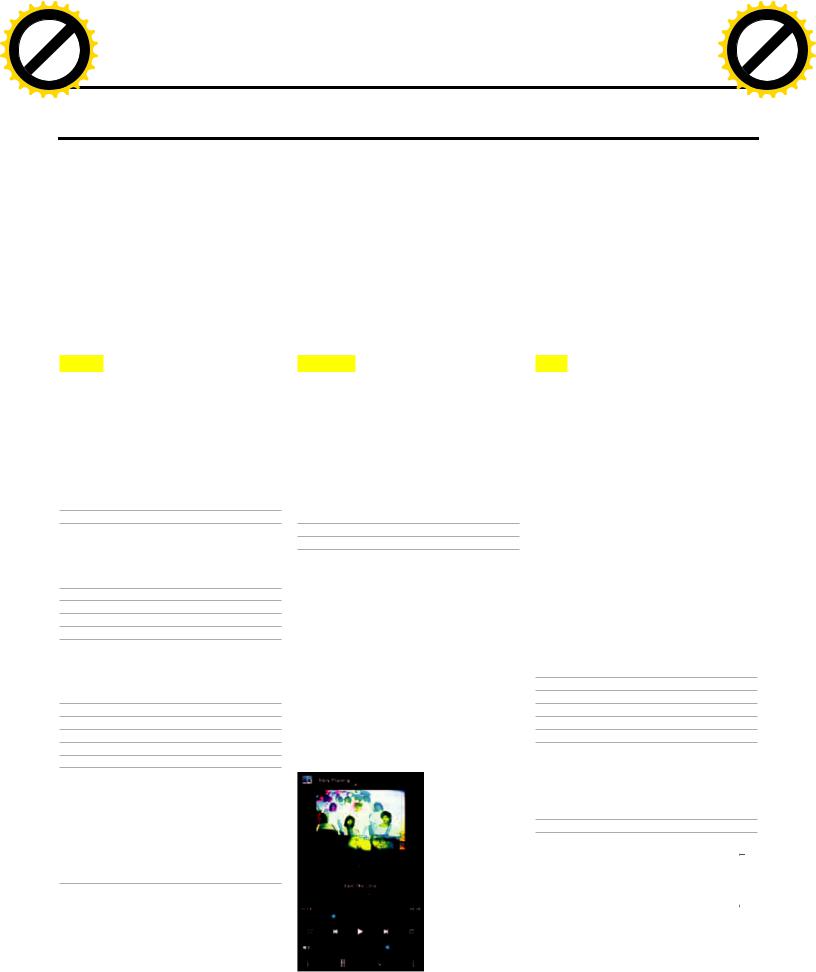
|
|
|
|
hang |
e |
|
|
|
|
|
|
|
|
C |
|
E |
|
|
|||
|
|
X |
|
|
|
|
|
|||
|
- |
|
|
|
|
|
d |
|
||
|
F |
|
|
|
|
|
|
t |
|
|
|
D |
|
|
|
|
|
|
|
i |
|
|
|
|
|
|
|
|
|
r |
||
P |
|
|
|
|
|
NOW! |
o |
|||
|
|
|
|
|
|
|
||||
|
|
|
|
|
BUY |
|
|
|||
|
|
|
|
to |
|
|
|
|
|
|
w Click |
|
|
|
|
|
m |
||||
|
|
|
|
|
|
|||||
w |
|
|
|
|
|
|
|
|
|
|
|
w |
|
|
|
|
|
|
|
o |
|
|
. |
|
|
|
|
|
.c |
|
||
|
|
p |
|
|
|
|
g |
|
|
|
|
|
|
df |
|
|
n |
e |
|
||
|
|
|
|
-xcha |
|
|
|
|
||
|
|
|
|
hang |
e |
|
|
|
|
|
|
|
|
C |
|
E |
|
|
|||
|
|
X |
|
|
|
|
|
|||
|
- |
|
|
|
|
|
d |
|
||
|
F |
|
|
|
|
|
|
t |
|
|
|
D |
|
|
|
|
|
|
|
i |
|
|
|
|
|
|
|
|
|
r |
||
P |
|
|
|
|
|
NOW! |
o |
|||
|
|
|
|
|
|
|
||||
|
|
|
|
|
BUY |
|
|
|||
|
|
|
|
to |
|
|
|
|
|
|
Говорит и показывает Raspberryw ClickPi |
|
|
|
|
|
m |
||||
|
|
|
|
|
|
|||||
w |
|
|
|
|
|
|
|
|
|
|
|
w |
|
|
|
|
|
|
|
o |
|
|
. |
|
|
|
|
|
.c |
|
||
|
|
p |
|
|
|
|
g |
|
|
|
|
|
|
df |
|
|
n |
e |
|
||
|
|
|
|
-x cha |
|
|
|
|
||
ЛЕЗЕМПОДКАПОТ:НЕСКОЛЬКО ИНТЕРЕСНЫХ ТРЮКОВ ДЛЯ МЕДИАЦЕНТРА
AIRPLAY В XBMC |
|
УБИРАЕМ НЕНУЖНОЕ |
|
ДОПОЛНИТЕЛЬНЫЕ |
|
|
для потокового ве- |
потребуется вер- |
ИСТОЧНИКИ ПЛАГИНОВ |
|
|||
AirPlay — это стандарт |
Для последующих трюков |
|
||||
щания аудио и видео на устройствах Apple. |
нуться в Raspbmc Settings и посмотреть раздел |
По умолчанию в XBMC включен |
только один |
|||
В последней версии XBMC была добавле- |
сервисов: System Configuration → Service |
репозиторий. Чтобы добавить сторонний, |
||||
на начальная поддержка этой технологии, |
Management. |
как правило, нужно просто подсунуть соответ- |
||||
но по умолчанию она выключена. Чтобы вклю- |
Во-первых, нам понадобится cron. Во- |
ствующий файл. Например, есть репозиторий |
||||
чить ее, зайди в System → Services → Airplay. |
вторых, в зависимости от твоей конфигурации |
Seppius, специализирующийся на аддонах для |
||||
Теперь ты сможешь передавать таким образом |
сети можно отключить сервер Samba и FTP, |
русскоязычного контента (различных видео- |
||||
музыку с яблочных устройств. Видео тоже ра- |
хотя ресурсов это, конечно, много не высво- |
сервисов и приложений телеканалов), — его |
||||
ботает, но крайне нестабильно. Пользователи |
бодит. |
файл можно скачать тут: goo.gl/CaFVQ. Увы, |
||||
Android могут использовать для AirPlay плеер |
Далее подключимся к нашему медиацентру |
качество многих аддонов невысоко, но что-то |
||||
DoubleTwist (goo.gl/Xwb8a). |
по SSH. Логин — pi, пароль — raspberry. |
интересное найти можно. |
||||
|
|
|
|
|
|
|
BEETS
Когда выводишь музыкальный плеер на большой экран, корявые теги и отсутствие обложки начинают заметно раздражать. А прописывать их вручную — геморройно. Для таких случаев придуман beets — как называет его автор, инструмент организации аудиотеки для маниакально одержимых аудиофилов.
Установка проходит аналогично тому, что мы делали с FlexGet:
sudo apt-get install python-pip
sudo pip install beets
После этого нужно провести начальную конфигурацию. Создадим нужные файлы:
mkdir -p ~/.config/beets
touch ~/.config/beets/config.yaml
mkdir -p ~/.data/beets/
touch ~/.data/beets/musiclibrary.blb
nano ~/.config/beets/config.yaml
Базовый конфиг можно сделать, например, такой:
directory: /media/HD/Music/ # путь до
# медиатеки
library: ~/.data/beets/musiclibrary.blb
import:
move: yes
copy: no
В таком случае beets будет записывать все изменения прямо в файлы, а не копировать файлы с новыми тегами в отдельную папку. За дальнейшими опциями проследуй в документацию (goo.gl/VM9Ps). Для того чтобы начать прописывать теги, можно вбить:
beet import /media/HD/Music/
По умолчанию процесс ручной. Система опрашивает MusicBrainz для каждого альбома, ранжирует варианты и предлагает их пользователю. Поэтому запасись терпением и временем. Можно поизучать опции автоматизации, их очень и очень много.
FLEXGET
Использовать Raspberry при работающем XBMC (да и вообще) для закачки торрентов — неблагодарное занятие. Тем не менее, если NAS ставить не хочется, можно пойти
на некоторые хитрости. Flexget — это система, способная автоматизировать поиск торрентов, формировать очередь для Transmission и делать все это по cron’у. Таким образом, запускать поиск серий можно в ночное время. Установка проста:
sudo apt-get install python-pip
sudo pip install flexget
sudo easy_install transmissionrpc
Про возможности FlexGet можно было бы написать огромную статью. С его помощью можно задавать любые параметры раздач, включая качество, размер, релиз-группу.
Доступна интересная интеграция с IMDB: если занести фильм в список для просмотра (watchlist) на сервисе, FlexGet добавит его в свою очередь и пойдет искать при первой возможности. Заинтересовавшимся стоит
обратить внимание на официальный cookbook (flexget.com/wiki/Cookbook) и примеры конфигураций (flexget.com/wiki/Cookbook/Users). При желании систему можно постоянно расширять дополнительными правилами, получая все более умную качалку.
MPDroid—отличный клиентдляMPD
наAndroid,его удобствонапорядок вышебольшинства обычныхплееров
MPD
Увы, встроенный функционал XBMC для работы с музыкой оставляет желать лучшего. Плагин шевелится очень медленно, и обновление библиотеки (особенно при работе с сетевым хранилищем) занимает очень много времени. Лучше делегировать задачу MPD — очень продвинутому музыкальному решению, хорошо знакомому хардкорным юниксоидам.
MPD — это настоящий музыкальный сервер. В его ведомстве будет находиться поддержание медиатеки. Поиск арта и текстов песен также можно отдать на откуп MPD. В свою очередь, в XBMC доступен плагин, позволяющий подключиться к MPD. Точно так же к твоему серверу сможет подключиться почти любое устройство в доме — например, для Android доступен отличный плеер MPDroid (goo.gl/E7q1p). Существуют клиенты для множества платформ, можно настроить даже веб-интерфейс.
Установим наш сервер и сделаем простейшую конфигурацию:
sudo apt-get install mpd
cp /usr/share/doc/mpd/mpdconf.example  ~/.mpdconf
~/.mpdconf
mkdir -p ~/.mpd/playlists
touch ~/.mpd/{database,log,pid,state}
nano ~/.mpdconf
Укажем созданные служебные файлы в конфиге. Для этого нужно изменить следующие строчки:
music_directory "/media/HD/Music"
playlist_directory "/home/$USER/.mpd/
|
playlists" |
db_file |
"/home/$USER/.mpd/ |
|
database" |
log_file |
"/home/$USER/.mpd/log" |
pid_file |
"/home/$USER/.mpd/pid" |
state_file |
"/home/$USER/.mpd/ |
|
state" |
Как только ты закончишь, можешь протестировать, набрав в консоли mpd. После этого вбей настройки в плагин XBMC. z
ХАКЕР 03 /170/ 2013 |
037 |
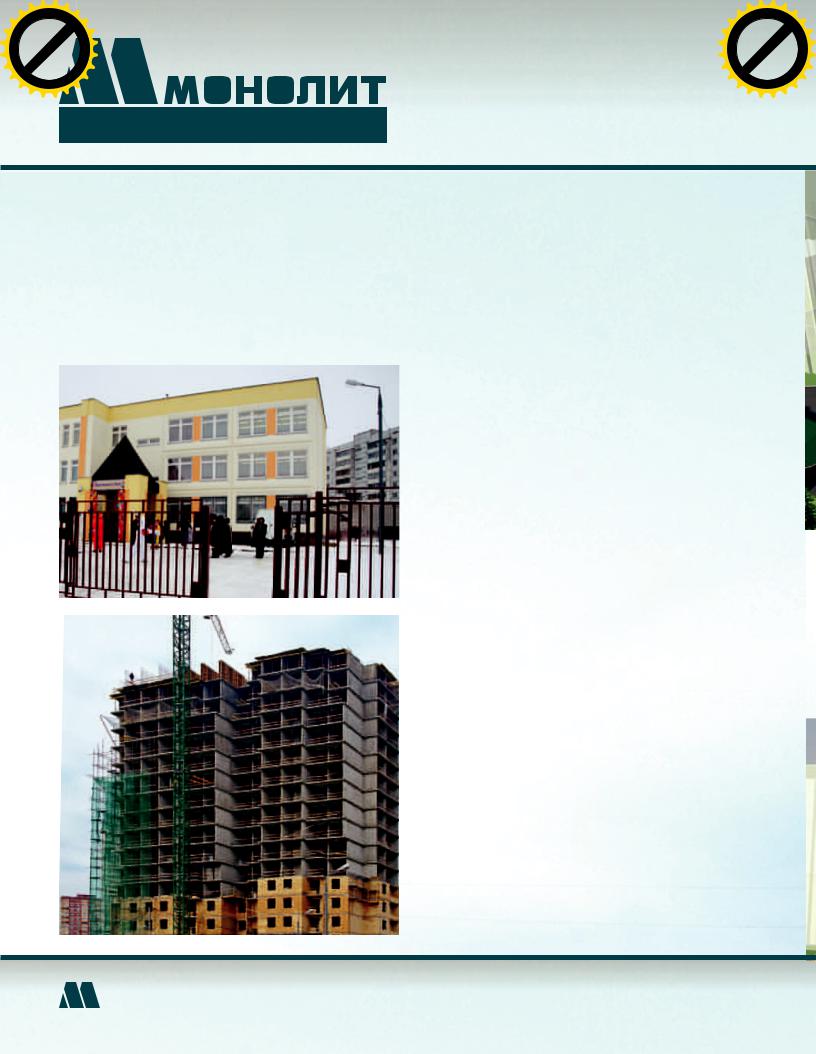
|
|
|
|
hang |
e |
|
|
|
|
|
|
|
|
C |
|
E |
|
|
|||
|
|
X |
|
|
|
|
|
|||
|
- |
|
|
|
|
|
d |
|
||
|
F |
|
|
|
|
|
|
t |
|
|
|
D |
|
|
|
|
|
|
|
i |
|
|
|
|
|
|
|
|
|
r |
||
P |
|
|
|
|
|
NOW! |
o |
|||
|
|
|
|
|
|
|
||||
|
|
|
|
|
BUY |
|
|
|||
|
|
|
|
to |
|
|
|
|
|
|
w Click |
|
|
|
|
|
m |
||||
|
|
|
|
|
|
|||||
w |
|
|
|
|
|
|
|
|
|
|
|
w |
|
|
|
|
|
|
|
o |
|
|
. |
|
|
|
|
|
.c |
|
||
|
|
p |
|
|
|
|
g |
|
|
|
|
|
|
df |
|
|
n |
e |
|
||
|
|
|
|
-xcha |
|
|
|
|
||
|
|
|
|
|
hang |
e |
|
|
|
|
|
|
|
|
|
C |
|
E |
|
|
|||
|
|
|
X |
|
|
|
|
|
|||
|
|
- |
|
|
|
|
|
d |
|
||
|
|
F |
|
|
|
|
|
|
t |
|
|
|
|
D |
|
|
|
|
|
|
|
i |
|
|
|
|
|
|
|
|
|
|
r |
||
|
P |
|
|
|
|
|
NOW! |
o |
|||
|
|
|
|
|
|
|
|
||||
|
|
|
|
|
|
BUY |
|
|
|||
|
|
|
|
|
to |
|
|
|
|
|
|
141006, Московская область, |
w Click |
|
|
|
|
|
m |
||||
|
|
|
|
|
|
||||||
|
w |
|
|
|
|
|
|
|
|
|
|
|
|
w |
|
|
|
|
|
|
|
o |
|
|
|
. |
|
|
|
|
|
.c |
|
||
|
|
|
p |
|
|
|
|
g |
|
|
|
г. Мытищи, Олимпийский проспект, д. 48 |
-x cha |
|
e |
|
|||||||
|
|
|
|
df |
|
|
n |
|
|
|
|
Тел.: (495) 660 96 31, (495) 662 74 50, факс: (495) 660 96 41
ЖИЛОЙ КОМПЛЕКС
«МЕЩЕРИХИНСКИЕ ДВОРИКИ», Г. ЛОБНЯ
Группа компаний «Монолит» приглашает к знакомству с новыми жилыми домами в комплексе «Мещерихинские дворики» на улице Молодежной уютного подмосковного города Лобня.
До места встречи можно добраться от м. Алтуфьевская автобусом №459 или с Савеловского вокзала на пригородной электричке до ст. Лобня далее 7-10 мин. автобусом №1. Ближайшие транспортные магистрали – Дмитровское, Ленинградское шоссе.
В жилом комплексе «Мещерихинские дворики» вас ждут два прекрасных 17-этажных двухподъездных дома под номерами 14а и 14Б. Это – надежные монолитно-кирпичные здания, оснащенные всем необходимым для жизни, в том числе грузовым и пассажирским лифтами.
Здесь вы сможете выбрать для себя светлые и просторные квартиры современной планировки – одно, двух и трехкомнатные. В квартирах предусмотрены пластиковые стеклопакеты, радиаторы с терморегуляторами, электроразводка, застекленные лоджии и т.д.
Для любителей прогулок организована зона отдых, украшенная декоративными кустарниками и деревьями, благоустроенная игровая площадка для детей, а для автомобилистов – стоянка. Молодых родителей порадует новый детский сад в шаговой доступности.
Группа компаний «Монолит» надеется, что после первой же встречи с новой квартирой, у Вас возникнет с ней взаимная симпатия и долгие надежные отношения.
Условия приобретения квартир: рассрочка платежа, ипотека, взаимозачёт Вашей старой квартиры на Вашу новую. Возможны скидки при условии 100% оплаты и использовании ипотечного кредита.
ПО ВОПРОСАМ ПРИОБРЕТЕНИЯ КВАРТИР |
(495) 739-93-93, 967-65-57 |
(«МОНОЛИТ НЕДВИЖИМОСТЬ») |
|
Г. МОСКВА, УЛ. БАУМАНСКАЯ, ДОМ 33/2, СТР. 1

|
|
|
|
hang |
e |
|
|
|
|
|
|
|
|
C |
|
E |
|
|
|||
|
|
X |
|
|
|
|
|
|||
|
- |
|
|
|
|
|
d |
|
||
|
F |
|
|
|
|
|
|
t |
|
|
|
D |
|
|
|
|
|
|
|
i |
|
|
|
|
|
|
|
|
|
r |
|
|
P |
|
|
|
|
|
NOW! |
o |
|
||
|
|
|
|
|
|
|
||||
|
|
|
|
|
BUY |
|
|
|||
|
|
|
|
to |
|
|
|
|
|
|
w Click |
|
ГРУППАm |
КОМПАНИЙ «МОНОЛИТ» – ОДНО ИЗ КРУПНЕЙШИХ ПРЕДПРИЯТИЙ-ЛИДЕРОВ |
|||||||
|
|
|||||||||
w |
|
|
|
|
|
|
|
|
|
|
|
w |
|
|
|
|
|
|
|
o |
|
|
. |
|
|
|
|
|
.c |
|
||
|
|
p |
|
|
|
|
g |
|
|
|
|
|
|
|
|
|
|
|
e |
|
|
|
|
|
df |
-xchaМОСКОВСКОЙ ОБЛАСТИ, ДЕЙСТВУЮЩИХ НА СТРОИТЕЛЬНОМ РЫНКЕ С 1989 ГОДА. |
||||||
|
|
|
|
|
n |
|
|
|
||
ОСНОВНЫМ НАПРАВЛЕНИЕМ ДЕЯТЕЛЬНОСТИ ГРУППЫ КОМПАНИЙ «МОНОЛИТ» ЯВЛЯЕТСЯ ВОЗВЕДЕНИЕ ЖИЛЫХ ЗДАНИЙ И ОБЪЕКТОВ СОЦИАЛЬНОГО НАЗНАЧЕНИЯ ПО ИНДИВИДУАЛЬНЫМ ПРОЕКТАМ. В ОСНОВЕ ЛЕЖИТ ТЕХНОЛОГИЯ МОНОЛИТНОГО ДОМОСТРОЕНИЯ.
|
|
|
|
hang |
e |
|
|
|
|
|
|
|
|
C |
|
E |
|
|
|||
|
|
X |
|
|
|
|
|
|||
|
- |
|
|
|
|
|
d |
|
||
|
F |
|
|
|
|
|
|
t |
|
|
|
D |
|
|
|
|
|
|
|
i |
|
|
|
|
|
|
|
|
|
r |
||
P |
|
|
|
|
|
NOW! |
o |
|||
|
|
|
|
|
|
|
||||
|
|
|
|
|
BUY |
|
|
|||
|
|
|
|
to |
|
|
|
|
|
|
w Click |
|
|
|
|
|
m |
||||
|
|
|
|
|
|
|||||
w |
|
|
|
|
|
|
|
|
|
|
|
w |
|
|
|
|
|
|
|
o |
|
|
. |
|
|
|
|
|
.c |
|
||
|
|
p |
|
|
|
|
g |
|
|
|
|
|
|
df |
|
|
n |
e |
|
||
|
|
|
|
-x cha |
|
|
|
|
||
Группа «Монолит» активно работает с ведущими банками по программам ипотечного кредитования. Особое внимание уделяется правовой защищенности клиентов, приобретателей жилья и нежилых помещений.
C подробными схемами планировок квартир и проектной декларацией можно ознакомиться на сайте www.gk-monolit.ru или в офисе компании «Монолит недвижимость»
Город Лобня расположен в лесопарковой зоне Подмосковья, в ближайшем окружении имеются живописные озера и пруды. Недалеко от Лобни – ансамбль бывшей усадьбы Марфино, несколько центров русских народных промылов. Культурная жизнь города сосредоточена в основном в Куль- турно-досуговом центре «Чайка» и парке Культуры и Отдыха, есть театры и музеи, художественная галлерея. Для любителей спорта – два бассейна, ледовый каток, Дворец спорта «Лобня».
ПО ВОПРОСАМ АРЕНДЫ ПОМЕЩЕНИЙ |
(985) 727-57-62 |
|
|
(ООО «МОНОЛИТ АРЕНДА») |
|
Реклама
